Windows 11 PC screen goes Black or PC Sleeps every few seconds? Intel Ready Mode Technology could be responsible for it.Voici ce que vous devez faire.
Après avoir mis à niveau Windows 10 à Windows 11, j'ai constaté qu'après s'être connecté, l'écran était immédiatement devenu noir en quelques secondes et que je devais me connecter à nouveau.Cela m'a amené à me demander ce qui a causé ce problème.J'ai regardé autour de moi et j'ai pu identifier et résoudre le problème.
L'écran PC Windows 11 devient noir ou dort immédiatement après la connexion
J'ai redémarré mon PC Windows 11 en mode sans échec pour voir si le problème était reproduit.Ce n'était pas, comme prévu.
Next, after restarting, when on the Login screen, I pressed Shift+Restart to reboot Windows to the Advanced Startup Options screen.
Once here you need to navigate as follows > Troubleshoot > Advanced options to access the Command Prompt, type msconfig and hit Enter.
Once the System Configuration tool opens, click the Services tab, select the Hide All Microsoft Services checkbox and then click Disable all.Cliquez sur Appliquer / OK et redémarrez l'ordinateur.
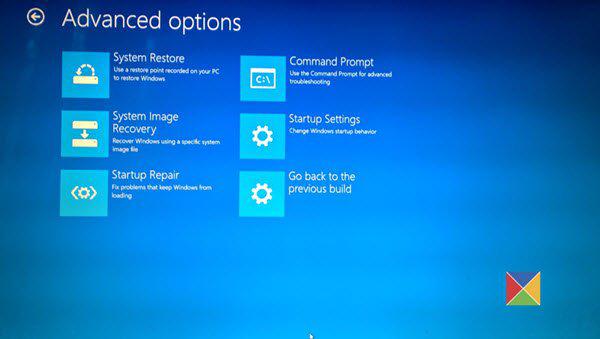
Après cela, mon PC a redémarré à l'état de démarrage propre.
Maintenant, une fois dans l'état de démarrage propre, j'ai de nouveau ouvert MSConfig et j'ai activé des groupes de services non microsoft, peut-être 4-5 services à la fois, et je suis redémarré à chaque fois pour vérifier si le problème était reproduit.J'ai ainsi pu isoler le service et j'ai constaté que c'était un service Intel qui causait le problème.
Finally, I identified that the offender was Intel Ready Mode Technology.Cela a été reconfirmé lorsque tous les services ont été activés sauf celui-ci, et le PC fonctionnait bien.
Alors j'ai regardé autour de moi pour trouver ce qu'est ce service.
Qu'est-ce que la technologie Intel Ready Mode?
Eh bien, la technologie Intel Ready Mode (Intel RMT), permet à votre PC de reprendre complètement immédiatement.Il fonctionne en fournissant une alternative au sommeil traditionnel.Il est préinstallé par Intel sur leurs ordinateurs OEM.
Cependant, Intel a publié un avis d'arrêt de produit, il y a quelques années, pour la technologie Intel Ready Mode et a recommandé aux utilisateurs de la technologie Intel Ready Mode le désinstaller au plus tôt.
Une vulnérabilité potentielle de sécurité dans la technologie Intel Ready Mode peut permettre une escalade de privilège.Intel ne publie pas de mises à jour pour atténuer cette vulnérabilité potentielle et a émis un avis d'arrêt de produit pour la technologie Intel Ready Mode.
Puisque le mien était un PC de 3-4 ans, ce programme a continué à rester sur mon PC.
J'ai désinstallé ce programme. To uninstall it, open Windows 11 Settings > Apps and uninstall Intel Ready Mode Technology.Vous pouvez également utiliser le panneau de configuration pour désinstaller les programmes.
Après avoir fait cela, j'ai changé le paramètre dans MSConfig du démarrage sélectif en démarrage normal sous son onglet Général.
Le problème a maintenant été résolu.
J'espère que ce message vous aide.









